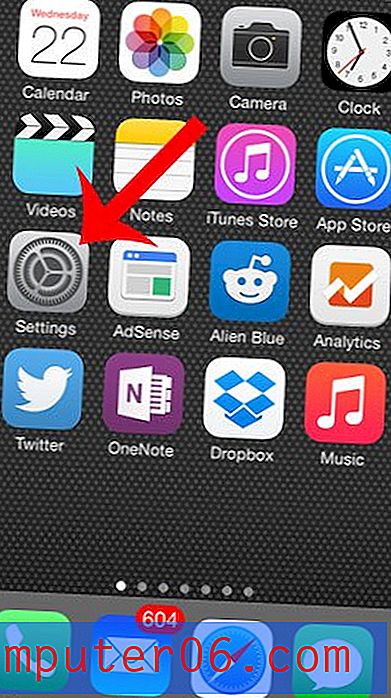Afdrukken vanuit de Chrome-browser op een iPhone 6
Moderne printers bevatten vaak een functie genaamd AirPrint waarmee u vanaf uw iPhone naar die printer kunt afdrukken zonder dat u stuurprogramma's of printersoftware hoeft te installeren. Je kunt AirPrint gebruiken vanuit een aantal verschillende apps, waaronder de Google Chrome-browser.
Onze onderstaande gids laat u zien hoe u vanuit Chrome op uw iPhone kunt afdrukken, zodat u fysieke kopieën van webpagina's of informatie die u in de browser bekijkt, kunt hebben.
Afdrukken vanuit Chrome in iOS 9
De stappen in dit artikel zijn uitgevoerd op een iPhone 6 Plus, in iOS 9.1. De versie van Chrome die wordt gebruikt, is de meest recente versie die beschikbaar was op het moment dat het artikel werd geschreven, 3 december 2015.
Merk op dat u, om AirPrint te gebruiken, verbonden moet zijn met een Wi-Fi-netwerk met een AirPrint-compatibele printer.
- Open de Chrome- browser op je iPhone.
- Zoek de pagina die u wilt afdrukken en tik vervolgens op het menupictogram (degene met de drie stippen) in de rechterbovenhoek van het venster.
- Tik op het pictogram Delen boven aan het instellingenmenu.
- Tik op de knop Afdrukken onder aan het scherm.
- Selecteer de AirPrint- optie om af te drukken naar een printer in uw wifi-netwerk of selecteer de Google Cloud Print- optie als u Google Cloud Print wilt gebruiken om af te drukken op een andere computer waarop u bent ingelogd met uw Google-account. We gaan hieronder verder met afdrukken naar een AirPrint-printer.
- Tik op de knop Printer bovenaan het scherm.
- Selecteer de printer die je wilt gebruiken.
- Breng de gewenste wijzigingen aan in de opties op dit scherm en tik vervolgens op de knop Afdrukken in de rechterbovenhoek van het scherm.

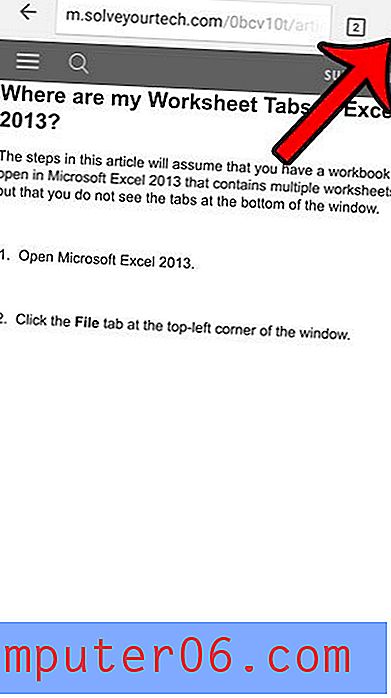
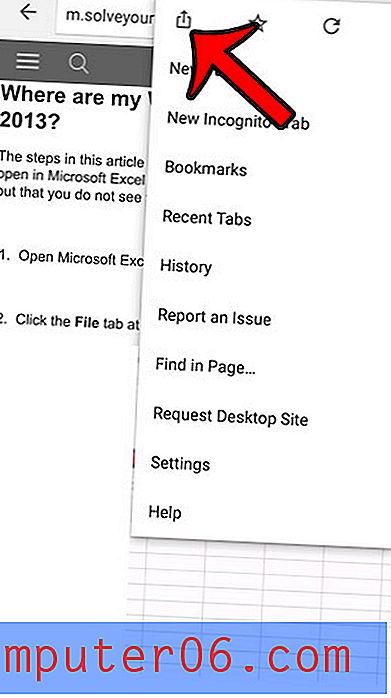
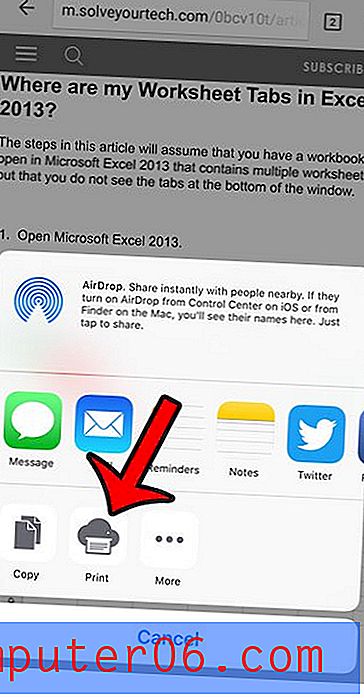
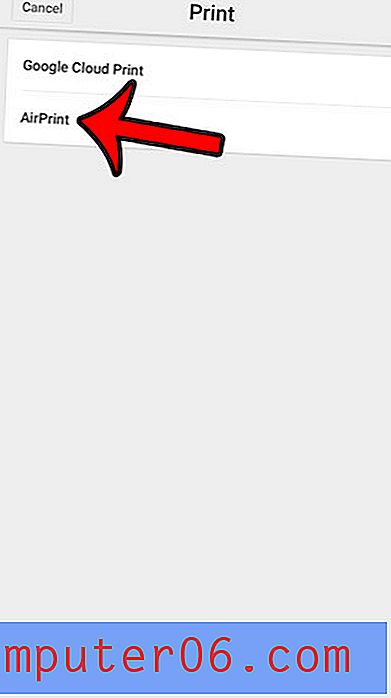
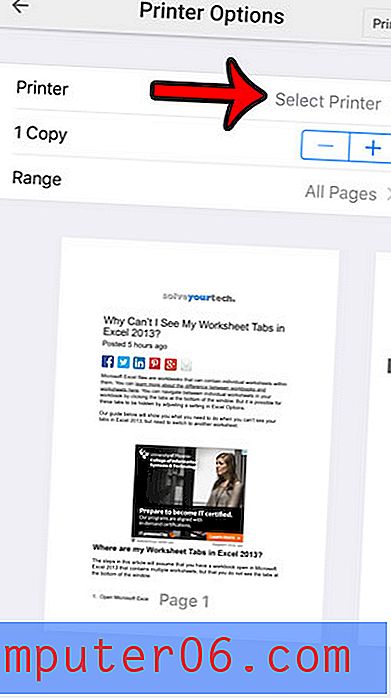
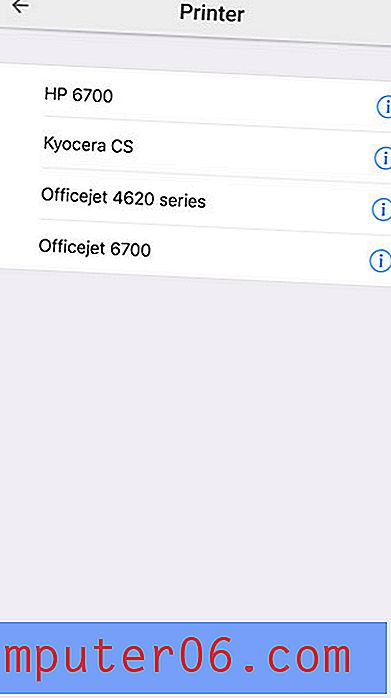
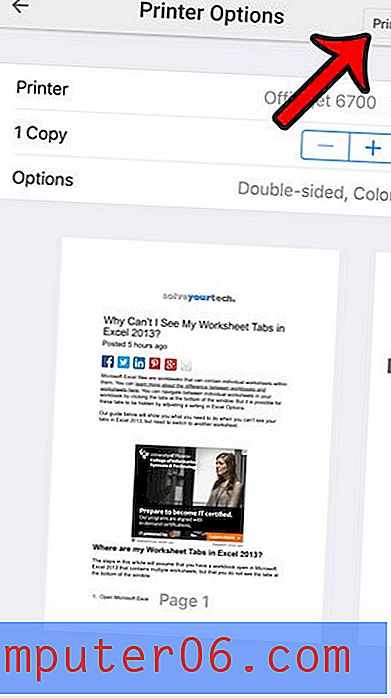
Moet u het versienummer voor Chrome op uw iPhone vinden om u te helpen bij het oplossen van problemen? Vind uw Chrome-versie in slechts een paar eenvoudige stappen.